B. Instalación de MaX
B. Instalación de MaX
1.4. Crear un USB booteable a partir de la imagen ISO
1.4.2. Usando Rufus
A continuación, veremos los pasos necesarios para crear el USB booteable desde el entorno de Windows usando el software gratuito Rufus
1. Descarga la aplicación desde su página. Elige entre la versión instalable y la portable.
2. Si eliges la instalable, ejecuta e instala el programa. Si te decides por la versión portable y no tendrás que instalar nada en tu pc.
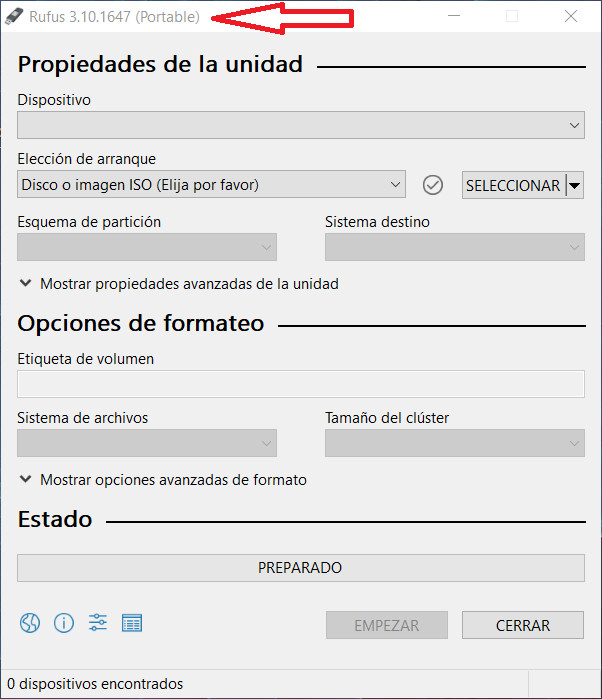
3. Haz clic en el botón SELECCIONAR y localiza el archivo ISO de MAX que has descargado. Quedará seleccionado en el cuadro "Elección de arranque".
4. Selecciona el dispositivo usb en el que quieras escribir la ISO. Quedará marcado en el desplegable "Dispositivo".
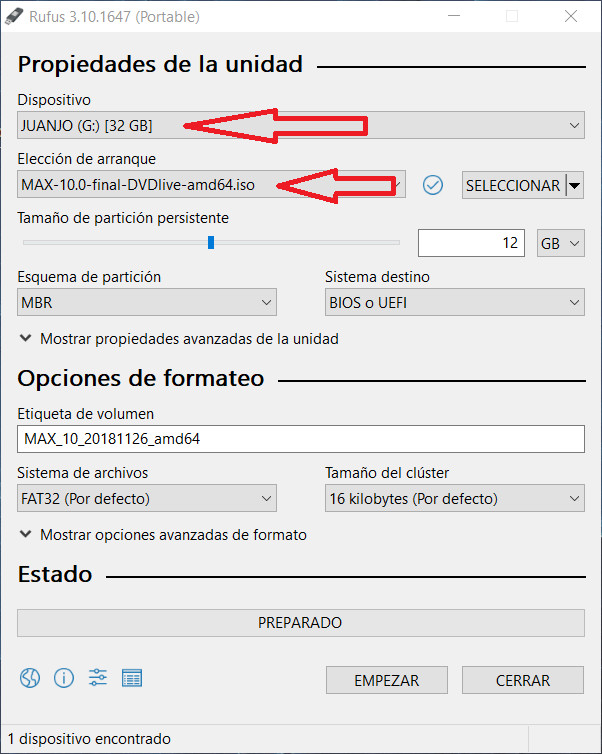
5. Tras esta configuración básica, hacemos clic en empezar y el programa hará su trabajo.
**También podemos configurar la "persistencia" si queremos poder guardar los cambios que hagamos si ejecutamos el USB en Modo Live. En la imagen, el dispositivo de 32GB se ha configurado con persistencia de 12GB.